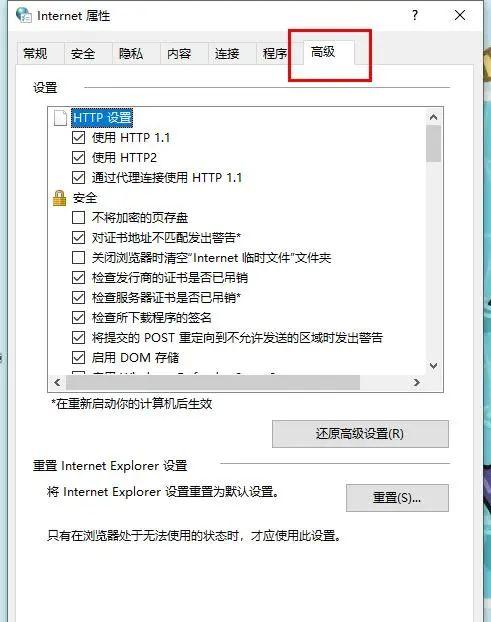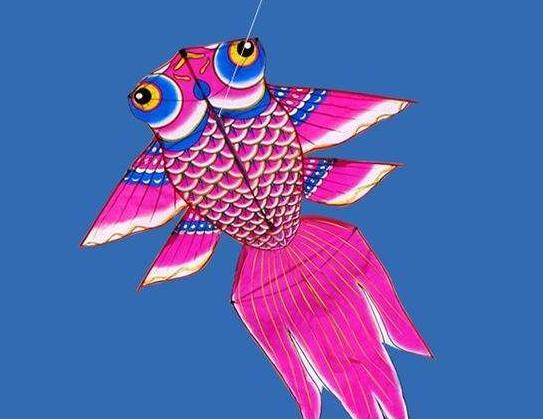小故事

小铁是一家公司的员工,某天晚上加班改方案,由于需要上网获取大量信息,以便向客户介绍产品的最新情况。
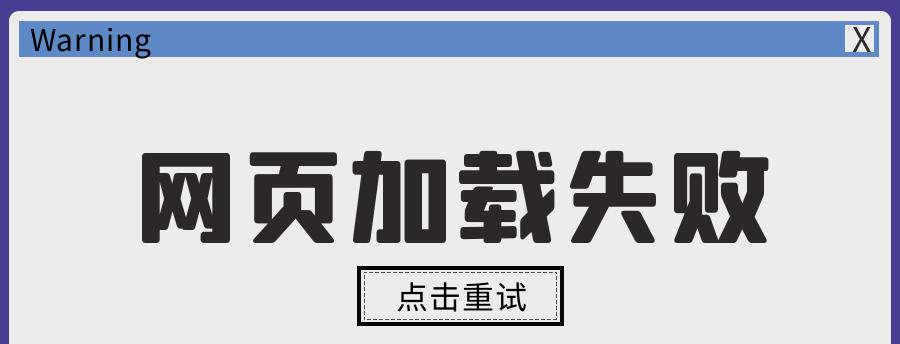
然而祸不单行的是,浏览器的网页突然打不开了……原本计划向客户展示的材料未能如期汇总,此次对接效果大打折扣。
当今社会,浏览器是我们不可或缺的工具之一,去图书馆、档案馆查阅资料,甚至没有在网页中获取资料更快更方便。像上文中,如何避免小铁遇到的情况?掌握浏览器的设置和使用方法,显得十分重要。

下面以“360安全浏览器”为例,教你如何正确设置浏览器。
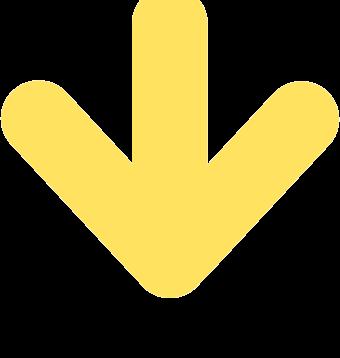
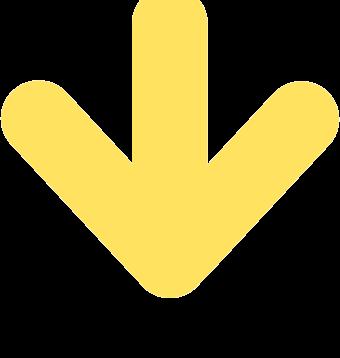
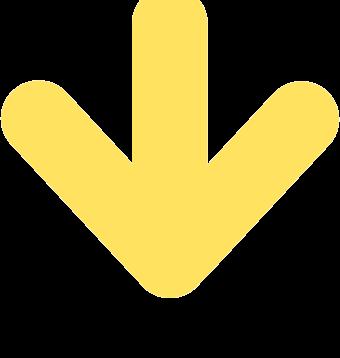
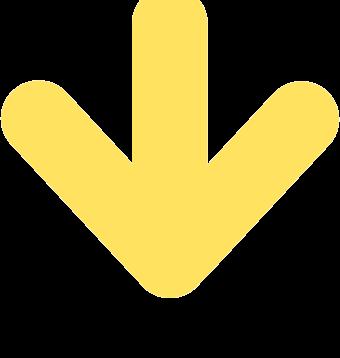
01常规设置
●接着在“常规”选项里,可以设置浏览器的浏览历史记录、搜索、标签页、外观等。??
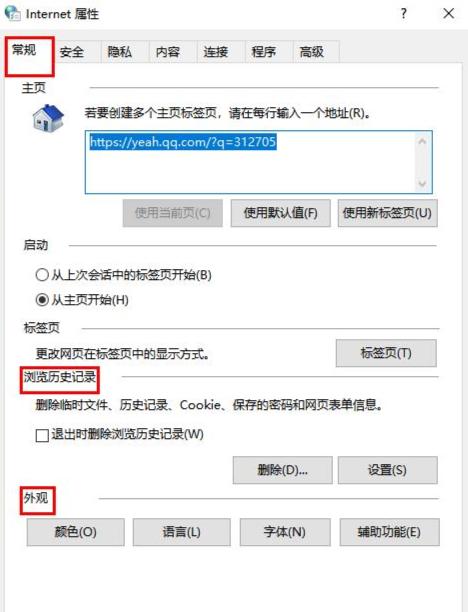
●删除浏览历史记录可以节约电脑空间,“搜索”设置可以扩展外部插件。
●“标签页”可以更改网页在标签页中的显示方式,如:关闭多个标签页时发出警告。您可根据个人习惯,进行选择。??
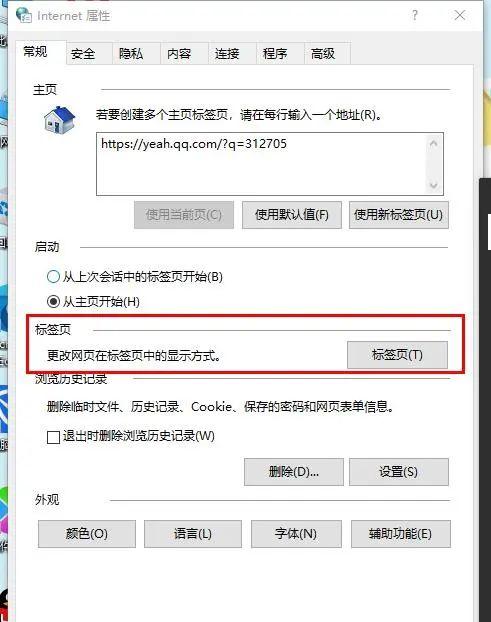
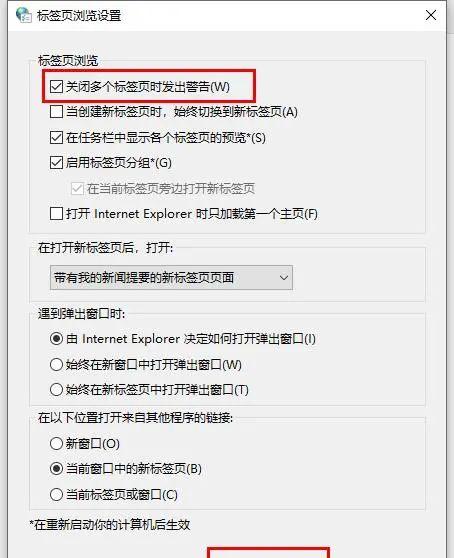
●“外观”主要提供一些个性化设置,例如:颜色、语言、字体还有辅助功能等。??
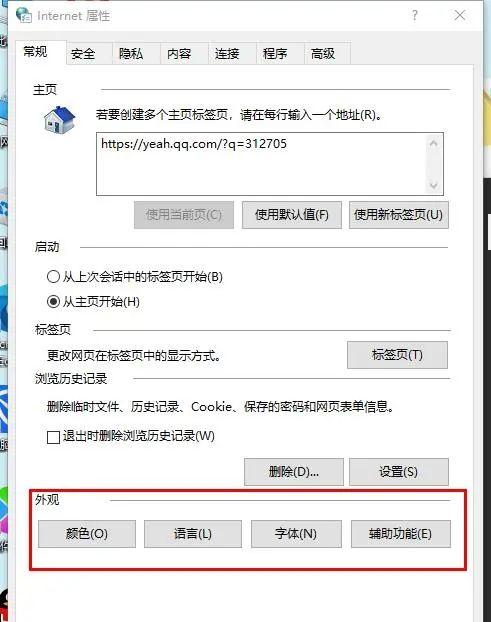
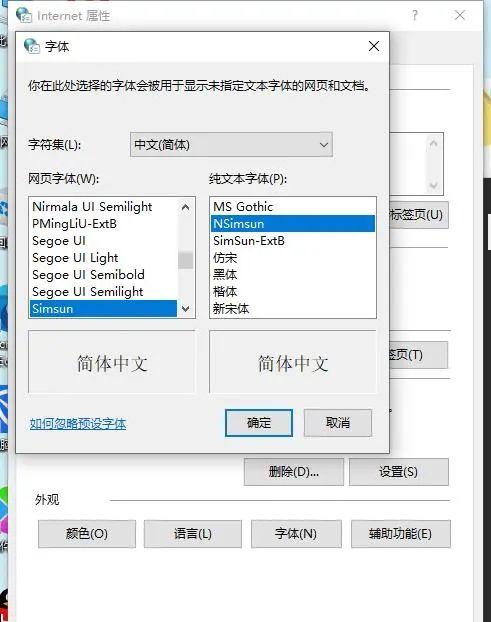
02安全设置
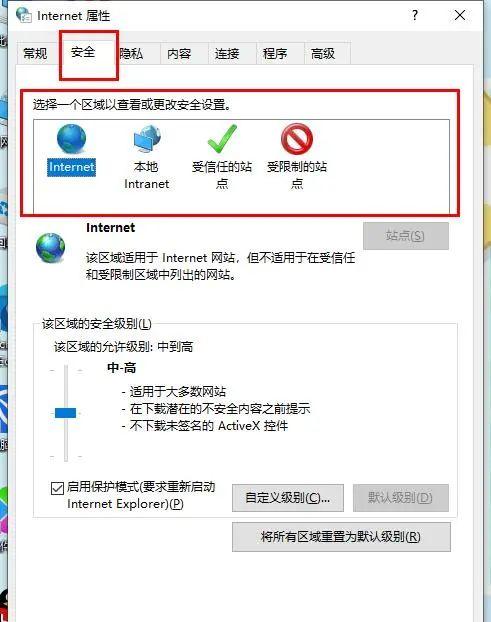
●其中,“Internet”表示访问互联网上的所有网页;“本地Internet”指本地的页面浏览;“受信任的站点”代表自己定义的白名单站点;“受限制的站点”则是自己定义的可能会损害计算机或文件的网站。针对不同的网站,可以设置不同的安全等级。
03其他设置
●Internet属性对话框中,除了之前介绍的“常规”设置、“安全”设置外,还包含“隐私”、“内容 ”、“连接”、“程序”、“高级”选项。在“隐私”选项卡中可对网站进行限制管理。??
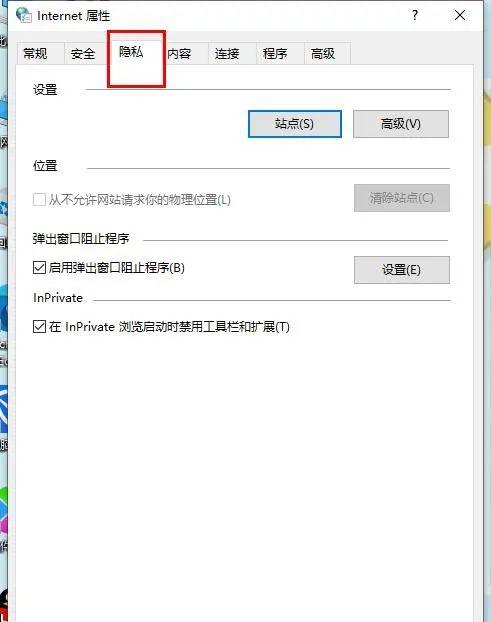
●“内容”选项卡主要涉及账户登录及登录一些网站的设置。其中,最常用的是“证书”管理,可以管理网站发布的证书,如网银的CA证书等。??
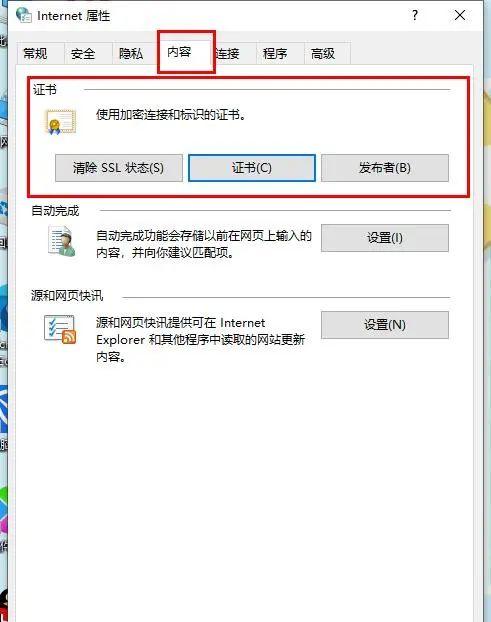
●“连接”选项卡主要用于设置浏览器的连接方式,如拨号或局域网连接,此项一般较少使用。??
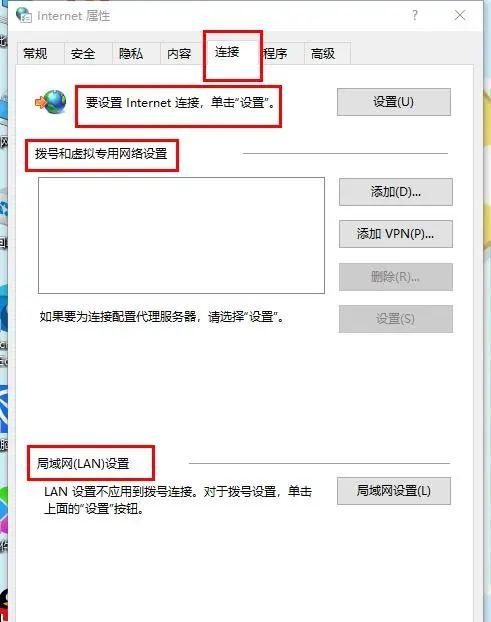
●“程序”选项卡主要用于设置默认浏览器,以及管理系统中的浏览器加载项。??
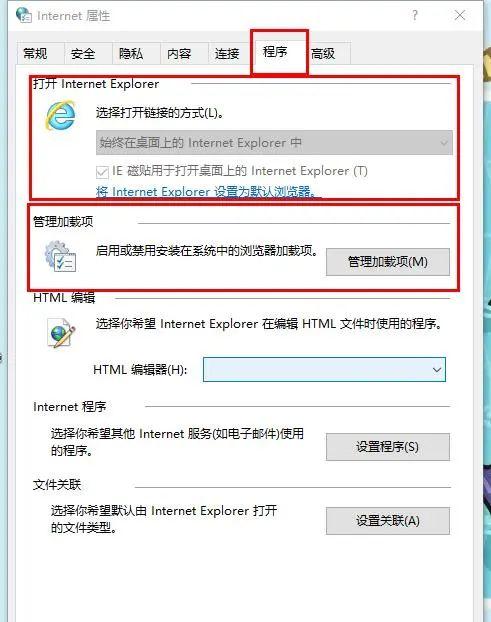
●最后一个“高级”选项卡,主要用于浏览器的常规选项设置。通常,网站的显要位置都会设置说明,根据说明在此选项卡中进行相应的选择即可。??